如何pe硬盘系统转到固态硬盘
shiwaishuzidu 2025年4月9日 06:47:34 硬盘 40
将PE硬盘系统转到固态硬盘,需先在PE系统中备份原硬盘数据,再通过磁盘克隆或系统迁移工具,将系统及数据复制到固态硬盘,最后设置固态硬盘为启动盘。
-
准备工作
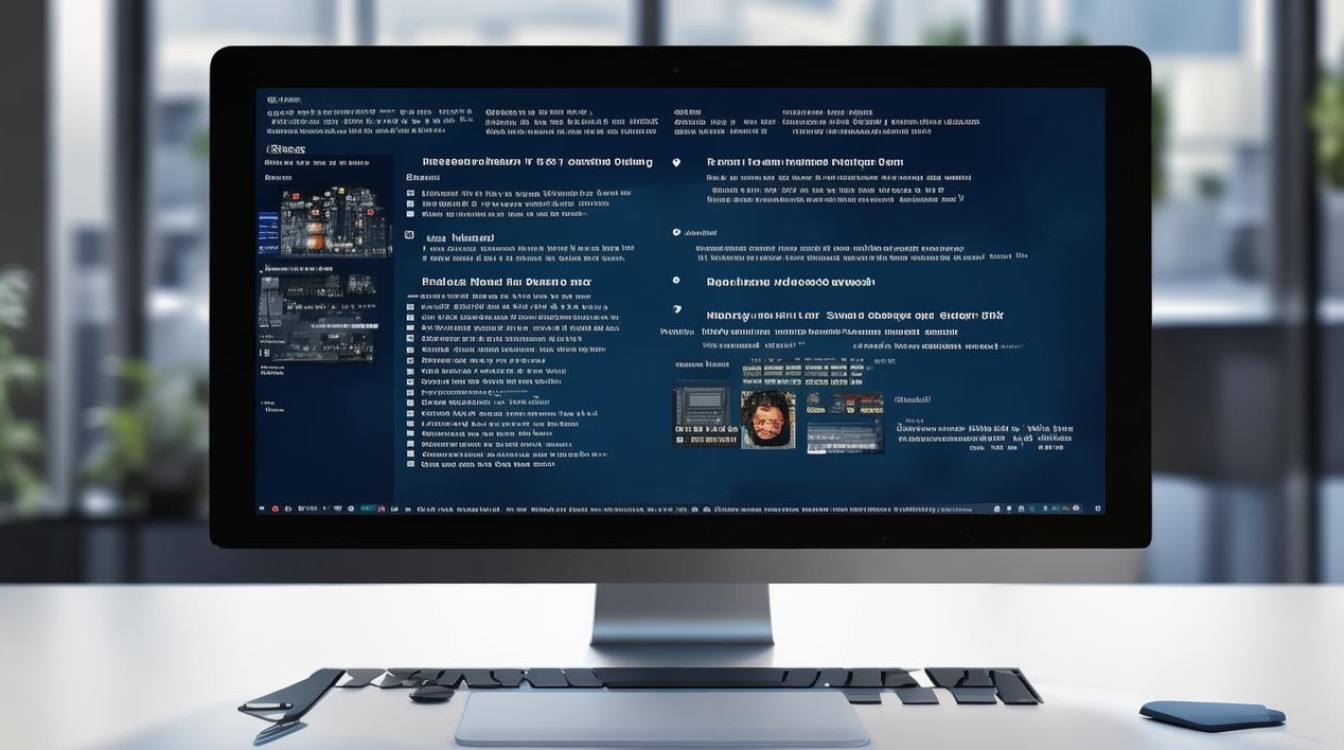
- 下载制作工具:从老毛桃官网下载U盘启动盘制作工具。
- 准备U盘:建议使用4G以上容量的U盘,因为制作PE启动盘以及后续可能的系统文件拷贝都需要一定的空间。
- 查询启动快捷键:在老毛桃官网查询所使用电脑型号对应的U盘启动快捷键。
-
制作PE启动盘
打开下载好的老毛桃U盘启动盘制作工具,按照提示进行操作,将U盘制作成winpe启动盘。
-
设置电脑从U盘启动

- 将制作好的winpe启动盘插入电脑USB接口。
- 重启电脑,在开机画面出现的瞬间,迅速按下之前查询到的U盘启动快捷键,进入优先启动项设置页面。
- 在优先启动项设置页面中,选中U盘选项(通常带有USB字样),按回车键确认。
-
进入PE系统并迁移系统
- 进入老毛桃winpe主菜单后,选择【1】Win10X64PE (2G以上内存),按回车键进入winpe桌面。
- 在winpe桌面中,点击开始菜单,选择【所有程序】。
- 先打开【磁盘管理】,再点击【傲梅分区助手】。
- 在分区助手主界面中,点击左侧的【迁移系统到固态硬盘】,出现弹窗时,点击【下一步】。
- 选择目标固态硬盘,然后点击【下一步】,如果固态硬盘上还没有分区,可以点击【创建】按钮来创建一个新分区。
- 确认无误后,点击【完成】按钮,返回到分区助手主界面。
- 点击主界面左上角的【提交】按钮,在弹出的警告对话框中点击【执行】,开始迁移系统。
-
设置固态硬盘为第一启动项
- 系统迁移完成后,再次重启电脑。
- 进入BIOS设置界面,不同品牌和型号的电脑进入BIOS的方法不同,常见的有在开机时按下Del、F2、F10等键。
- 在BIOS中找到“Boot”或“启动”选项卡,将固态硬盘设置为第一启动项。
- 保存设置并退出BIOS,电脑将从固态硬盘启动,此时PE系统已成功转移到固态硬盘上。
相关问答FAQs
-
问:在迁移系统的过程中,数据会丢失吗?

- 答:按照上述步骤操作,正常情况下数据不会丢失,但为了以防万一,建议在操作前对重要数据进行备份。
-
问:为什么迁移系统到固态硬盘后,电脑的运行速度会变快?
- 答:固态硬盘的读写速度比传统机械硬盘快很多,系统安装在固态硬盘上可以显著减少开机时间和程序加载时间,从而提高电脑的整体运行速度。










